
Mục lục:
- Bước 1: Nhận các bộ phận
- Bước 2: Nhận công cụ
- Bước 3: Mở hộp và tự nối đất
- Bước 4: Cài đặt Bo mạch chủ
- Bước 5: Cài đặt ổ cứng
- Bước 6: Cài đặt ổ đĩa quang
- Bước 7: Cài đặt Cpu
- Bước 8: Cài đặt Ram
- Bước 9: Lắp đặt tản nhiệt và quạt vào Cpu
- Bước 10: Cài đặt Quạt khác
- Bước 11: Lắp đặt nguồn điện
- Bước 12: Kết nối tất cả các cáp
- Bước 13: Đã hoàn thành
- Tác giả John Day [email protected].
- Public 2024-01-30 13:33.
- Sửa đổi lần cuối 2025-01-23 15:15.
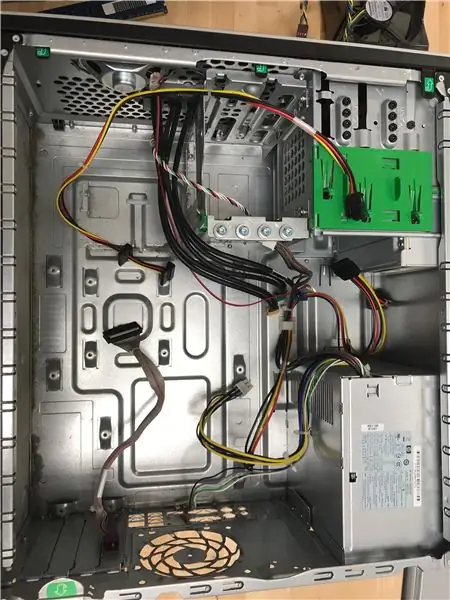
điều này sẽ giúp bạn lắp ráp một máy tính
Bước 1: Nhận các bộ phận

bạn cần phải tích lũy
-CPU
-trường hợp
-ổ đĩa quang
-ram
-Nguồn cấp
- cáp dữ liệu
-bàn chủ
-fans
-ổ cứng
-vít và đồ đạc
Bước 2: Nhận công cụ

bạn sẽ cần:
- tuốc nơ vít (cho đầu phẳng và vít philips)
-máy cắt dây
-kính
-dao
- đèn flash
-wrench
- thùng chứa trục vít
- bồn rửa chén nóng
-Dây nối đất
Bước 3: Mở hộp và tự nối đất
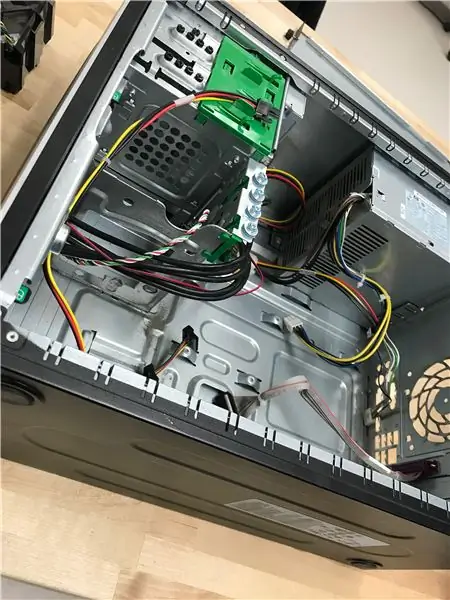
mở vỏ bằng cách tháo các vít trên tấm bên
đeo dây nối đất trên cổ tay của bạn và gắn đầu kia vào vỏ máy tính
lý do bạn đeo dây đeo này là vì nó ngăn cản sự hư hại của máy tính bởi tĩnh điện
Bước 4: Cài đặt Bo mạch chủ

trước tiên hãy tìm tấm bezel io và lắp nó vào vỏ
sau đó lắp chân đế vào trường hợp
sau đó đặt bo mạch chủ sao cho nó thẳng hàng với khung bezel io và vặn nó vào
Bước 5: Cài đặt ổ cứng

đẩy nó vào khe mà nó vừa vặn trên vỏ và vặn nó vào khi nó vào đủ xa
Bước 6: Cài đặt ổ đĩa quang

-Xoá phần của vỏ bao phủ khe ổ đĩa và trượt ổ đĩa để đảm bảo rằng nó được đặt đúng cách
- vặn nó vào
Bước 7: Cài đặt Cpu

bạn nên tìm cách thích hợp để định hướng CPU trước, một số nhà sản xuất làm điều này theo cách khác, vì vậy hãy tham khảo sách hướng dẫn của bạn.
định hướng nó theo hướng mà nó có thể được đẩy xuống khe
kéo thanh trên ổ cắm lên và đẩy cpu xuống
đẩy thanh trở lại
Bước 8: Cài đặt Ram

đặt thẻ ram lên trên ổ cắm, nếu thẻ ở vị trí sai, hãy xoay thẻ lại và nó sẽ ổn.
đẩy ram vào ổ cắm và nó sẽ khóa vào vị trí
Bước 9: Lắp đặt tản nhiệt và quạt vào Cpu


đặt tản nhiệt lên trên bo mạch chủ và căn chỉnh bằng các lỗ vít
vặn tản nhiệt vào đúng vị trí
đặt quạt vào cpu và khóa nó vào vị trí
kết nối cáp với quạt
Bước 10: Cài đặt Quạt khác

lắp quạt thùng máy vào các lỗ gắn trên thùng máy
Bước 11: Lắp đặt nguồn điện

lắp nguồn điện vào vỏ và vặn chặt các vít
Bước 12: Kết nối tất cả các cáp
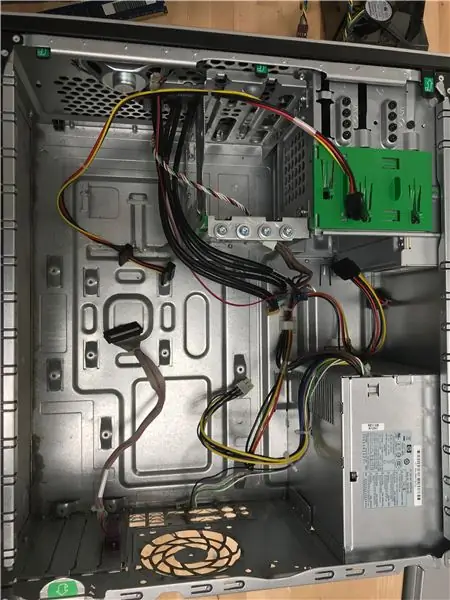
kết nối cáp với ổ cắm mà chúng đi đến
Bước 13: Đã hoàn thành

đặt mặt bên của vỏ máy trở lại và bật máy tính lên!
Đề xuất:
Cách lắp ráp máy tính: 29 bước

Cách Lắp ráp Máy tính: Việc xây dựng một máy tính có thể gây khó chịu và tốn thời gian, khi bạn không biết phải làm gì hoặc cần gì. Khi bạn nghĩ rằng mình đã làm đúng mọi thứ nhưng vẫn không thể bật hoặc loa ngừng phát ra tiếng bíp. Biết bạn đã nhầm lẫn, và ha
Lắp ráp phần cứng cho máy tính để bàn Pi: 12 bước (có hình ảnh)

Lắp ráp phần cứng cho máy tính để bàn Pi: Tôi thấy Raspberry Pi và thế giới Máy tính bo mạch đơn (SBC) thật hấp dẫn. Việc tích hợp tất cả các thành phần cơ bản cần thiết cho một máy tính sử dụng tại nhà thông thường vào một hệ thống nhỏ gọn và độc lập đã là một yếu tố thay đổi cuộc chơi cho phần cứng và
Cách lắp ráp Bộ lập phương ánh sáng 3D 8x8x8 Quang phổ nhạc MP3 LED xanh từ Banggood.com: 10 bước (có hình ảnh)

Cách lắp ráp Bộ lập phương ánh sáng 3D 8x8x8 Quang phổ nhạc MP3 LED xanh từ Banggood.com: Đây là những gì chúng tôi đang xây dựng: Bộ lập phương ánh sáng 3D 8x8x8 Quang phổ nhạc LED màu xanh dương tham gia kênh YouTube của tôi, nơi tôi tạo ra các khối LED, rô bốt, IoT, in 3D và mor
CÁCH LẮP RÁP MÁY TÍNH DESKTOP: 12 bước

CÁCH LẮP RÁP MÁY TÍNH DESKTOP: Trong phần hướng dẫn này, bạn sẽ học cách lắp ráp lại một máy tính để bàn cơ bản. Máy tính này rất cơ bản và không phải là máy tính mới nhất. Sẽ không mất hơn hai đến ba giờ để lắp ráp lại máy tính
Xây dựng một máy tính rạp hát tại nhà từ một máy tính xách tay bị hỏng và một chiếc Tivo: 10 bước

Xây dựng một máy tính rạp hát tại nhà từ một máy tính xách tay bị hỏng và một chiếc Tivo: Trong phần hướng dẫn này, tôi sẽ chỉ cho bạn cách tạo một chiếc máy tính rạp hát tại nhà từ một chiếc máy tính xách tay (hơi hỏng) và gần như trống rỗng. Đây là một cách tuyệt vời để đánh giá một máy tính rạp hát gia đình (hoặc bộ mở rộng) trông tuyệt vời và hoạt động tốt hơn một
